Copiando Quatro Páginas para Ajustar a uma Página
Ao selecionar Cópia 4 em 1 (4-on-1 copy) para Layout em Cópia padrão (Standard copy), você pode copiar quatro páginas originais em uma única folha de papel reduzindo cada imagem. Há quatro layouts diferentes disponíveis.
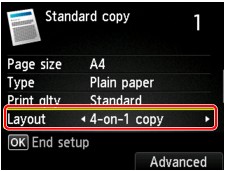
Pressione o botão Função (Function) direito para especificar a orientação e o layout avançado.
 Nota
Nota
-
O layout é o mesmo em qualquer orientação.
-
Ao selecionar Superior esq. p/ direita (Upper-left to right) para Layout de cópia 4 em 1 (4-on-1 copy layout):

-
Ao selecionar Superior direita p/ esq. (Upper-right to left) para Layout de cópia 4 em 1 (4-on-1 copy layout):

-
Ao selecionar Superior esq. p/inferior (Upper-left to bottom) para Layout de cópia 4 em 1 (4-on-1 copy layout):

-
Quando você seleciona Superior dir. p/ inferior (Upper-right to bottom) para Layout de cópia 4 em 1 (4-on-1 copy layout):

Após selecionar o layout e pressionar o botão OK, você poderá selecionar se deseja usar a tela de visualização. Se você selecionar Sim (Yes), a tela de visualização será exibida para que você possa verificar a orientação.
 Nota
Nota
-
Essa função pode ser usada em combinação com Cópia frente e verso.
Se você usar essa função em combinação, poderá copiar oito páginas originais em uma folha de papel. Nesse caso, quatro páginas do original são copiadas em cada lado do papel.
Se você usar esta função em combinação, selecione Fr. verso (2-sided) para Impr. fr. verso (2-sidedPrintSetting) e, em seguida, selecione a orientação e o lado de grampeamento do papel de impressão na tela de configurações de impressão.
Para obter detalhes sobre a função de cópia em frente e verso:
Ao Colocar um Original no vidro de exposição:
-
Antes de digitalizar:
Quando a função de visualização estiver ativada, a máquina iniciará a pré-digitalização antes de digitalizar o original. Quando a pré-digitalização for concluída, a tela abaixo (tela de visualização) será exibida no LCD.

-
Girar (Rotate)
Se você pressionar o botão de Função (Function) direito, o original será girado em 180 graus.
-
Redigitaliz. (Rescan)
Se você pressionar o botão de Função (Function) esquerdo, o original será digitalizado novamente.
-
-
Após a digitalização:
A tela Configuração documento (Document setting) será mostrada no LCD após a digitalização de cada folha do original.

Remova a primeira folha do original do vidro de exposição e coloque a segunda folha no vidro de exposição. Em seguida, pressione o botão OK.
A máquina começa a digitalizar a segunda folha do original e a cópia.
 Nota
Nota-
Se não precisar digitalizar mais nada, pressione o botão de Função (Function) esquerdo. A máquina começa a copiar.
-
Você pode adicionar o trabalho de cópia durante a impressão.
-
Se você usar esta função em combinação com a cópia em frente e verso, a tela Configuração documento (Document setting) será exibida após a conclusão da digitalização da quarta folha do original. Siga as instruções na tela para digitalizar o restante do original.
-


